
Multaj novuloj en la mastruma sistemo MacOS estas foje perditaj eĉ kiam ili plenumas la plej elementajn operaciojn - ekzemple, malŝaltante la teko-komputilon. Hodiaŭ ni volas enkonduki tiajn uzantojn per la proceduro de McBook, kaj ankaŭ konsideras eblajn problemojn kaj metodojn por solvi ilin.
Malŝaltante MacBook
La mastruma sistemo MacOS, kiel multaj aliaj operaciumoj de skribotablo, ĝi subtenas de ambaŭ softvaro kaj la metodo de aparataro. Kuri antaŭen, ni rimarkas, ke la unua opcio estas pli sekura, kaj ĉar la preferata.Metodo 1: Programaro Halto
Malebligu MacBook per softvara metodo ne pli malfacila ol iu ajn alia teko-komputilo. La sekvenco de agoj estas jene:
- Fermu ĉiujn malfermajn programojn (ne forgesu ŝpari ŝanĝojn al la dosieroj malfermitaj en ili) kaj iru al la labortablo. Trovu la Apple-emblemon en la menubreto kaj alklaku ĝin.
- Poste, uzu eron "malŝalti".
- Konfirmu vian deziron malebligi la komputilon kaj atendi ĝin.


Kiel vi povas vidi, la operacio estas vere elementa.
Metodo 2: Harddown Aparataro
Halto de aparataro estas malpli sekura opcio, kaj ĝi devus esti uzata nur en la ekstrema kazo.
- Por regula halto, sufiĉas premi la ŝaltilan butonon kaj teni 5 sekundojn aŭ pli. Por MacBook kun sensor ID-ID, anstataŭ la ŝaltila butono, frapeti la sensilon kaj teni la teko-komputilon por malkonekti.
- Se la komputilo devas malebligi perforte, uzu la kontrolon + Command + Command + Power-butonon aŭ Kontrolo + Opcio + Komando + Povo-Butono. En la unua kazo, la halto komencos tuj, kun la perdo de ĉiuj ŝanĝoj en malfermaj dokumentoj, kaj en la dua, peto aperos por konservado.
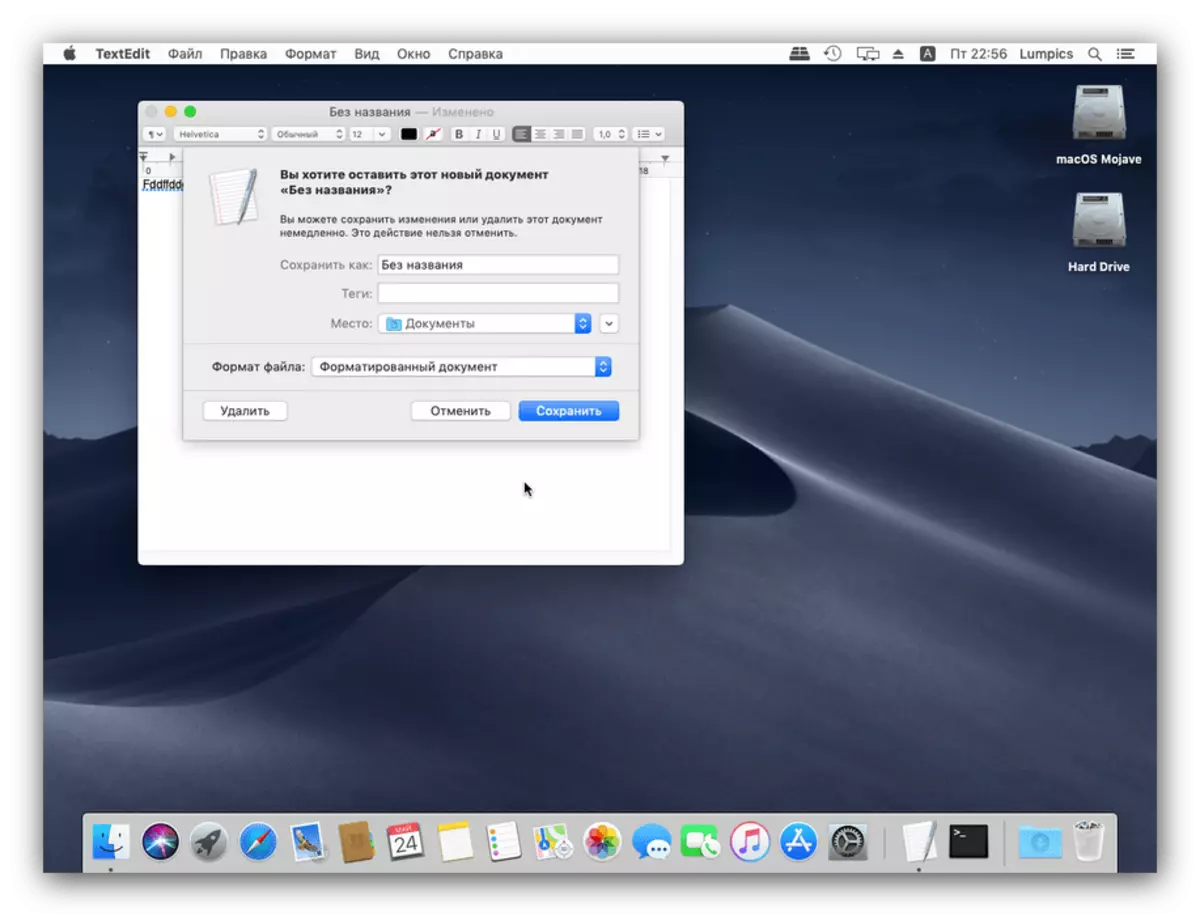
Ankaŭ nenio komplikita. Ni rimarkas, ke tiuj interesataj - la novaj MacOS ne provizas kompletan fermitan funkcion kiam la teko-komputila kovrilo estas fermita, nur dormaj kaj hibernadaj reĝimoj disponeblas.
Kion fari se McBuck ne malŝaltas
Foje MacBook povas rifuzi malebligi - ĉu ne respondas al premado de la Power-butono aŭ uzante la malŝaltitan menueron aŭ ekdormas aŭ reboot. Plej multe, la kialo de ĉi tiu konduto estas programaro, sed aparataro misfunkciado ne povas esti ekskludita. La diagnoza metodo kaj solvo estas jene:
- Unue, kontrolu la Dokan panelon, ĉu vi havas malfermajn aplikaĵojn. Aktiva, sed la torditaj programoj estas nomumitaj per punktoj sub la taŭgaj ikonoj.

La fakto estas, ke MacOS ne komencos la fermitan procedon se ekzistas aktivaj aplikoj - kiel aliaj labortablaj operaciumoj, tamen. Provu fermi ĉi tiujn programojn, tiam ripetu la ekscitan procedon. Se ĝi ne helpas, legu plu.
- Tre ofte, la normala halto de la teko-komputilo malebligas malhelpi procezojn: malfermitaj programoj, kiuj ĉesis respondi al uzanto-agoj aŭ petoj de la sistemo. Tiaj programoj devas esti fermitaj devigitaj - ĝi forigos la enmiksiĝon, sed ĉiuj nekonservitaj ŝanĝoj en la dosiero, kiun la aplikaĵo redaktita, estos forigita. Ni jam ekzamenis detale la procedon por devigaj fermaj programoj en MacOS, do rilatas al la referenca gvidilo sube.

Leciono: Kiel perforte fermi la programon pri MacOS
- Pli malofta kaj malagrabla fiasko estas la aparataro-kolapso de la ŝalta butono aŭ la tuŝa ID-sentilo. En iuj MacBook-modeloj, ĉi tiuj elementoj estas konektitaj al la ĉefa tabulo aparte de la klavara unuo, per sia propra buklo, kiu ofte malsukcesas kun eksternormaj ŝarĝoj aŭ fluida akiro. Se neniu el la antaŭaj paŝoj helpis vin, plej verŝajne, vi renkontis hardvaran kulpon. Apple-portebla komputilo-riparo estas preskaŭ neebla, do vi devas viziti la servan centron por solvi la problemon.
Konkludo
Ni reviziis MacBook-metodojn kaj solvante la problemon kiam la aparato rifuzas malkonekti. Kiel vi povas vidi, proceduroj ne konsistigas grandan malfacilaĵon.
- Unue, kontrolu la Dokan panelon, ĉu vi havas malfermajn aplikaĵojn. Aktiva, sed la torditaj programoj estas nomumitaj per punktoj sub la taŭgaj ikonoj.
